印刷通販オペレーターのKです
(○v艸v*)
今日も印刷屋さんドットコムへ
たくさんのご注文、お問い合わせ、ありがとうございます。
HPはこちら
印刷屋さんドットコム
──────────────────────────
 cubePDFのちょっとしたコツ?
cubePDFのちょっとしたコツ?高品質のPDFデータを簡単に作成できる
無料のPDF変換ソフト「cubePDF」ですが、
ちょっとしたコツで更なる美しいデータに書き出せます。
──────────────────────────
 印刷前の設定を確認してみましょう
印刷前の設定を確認してみましょう変換をする際に出てくる赤いパネル
こちらはデフォルトでも、
フォント埋め込みの設定がされており
もちろんそのままでも、印刷用のPDFが書き出せます。
しかし、ここでひとつ!
以下の設定をご確認いただくことで、
高画質の画像は、もとの画質を保ったまま
美しく書き出すことができるんです

こちらがcubePDFの設定画面です↓

詳細設定のタブを確認しましょう。
デフォルトでは
「画像をJPEG形式に圧縮」にチェックが入っている状態です。
このチェックを外し、
左下の「設定を保存」をクリックすれば
次回より、この設定で書き出されるようになります
 !!
!!印刷用のPDFは、ぜひこの設定で書き出してみてください。
きっと良い仕上がりになると思います

「画像をJPEG形式に圧縮」にチェックありの場合も
ある程度の画質は保てますし、
画質が抑えられた分ファイルサイズが小さくなるので
ファイルサイズを軽くして、
データのやりとりを容易にしたい場合などには適しています。
用途によって、
設定を使い分けてくださいね

──────────────────────────
HPはこちら
印刷屋さんドットコム
ブログを読んでくださり、ありがとうございました
(○v艸v*).+゚アリガト゚+.
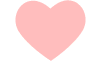

相互読者登録してくださる方、
大大大募集中デス
お気軽に申請してください。